MacBook'unuzu DEP veya Apple İşletme Yönetimi aracılığıyla kaydettirmek her zaman işe yaramayabilir. Bazen aşağıdaki uzaktan yönetim hatasını alabilirsiniz: “Mac'iniz yapılandırılamıyor. Otomatik yapılandırma ayarları alınırken bir hata oluştu“. Birkaç dakikalığına makinenizi yeniden başlatmak veya tamamen kapatmak bu hatadan kurtulmanıza yardımcı olabilir. Ancak, bunu zaten yaptıysanız ancak hata devam ediyorsa aşağıdaki sorun giderme adımlarını uygulayın.
İçindekiler
-
Düzeltme: Otomatik Yapılandırma Ayarları Alınırken Bir Hata Oluştu
- Apple Diagnostics'i çalıştırın
- Kablolarınızı ve Adaptörlerinizi Kontrol Edin
- NVRAM'ı (veya PRAM'i) sıfırlayın
- macOS'i yeniden yükleyin
- Intune'da Cihazı ve Profili Yeniden Atayın
- Çözüm
- İlgili Mesajlar:
Düzeltme: Otomatik Yapılandırma Ayarları Alınırken Bir Hata Oluştu
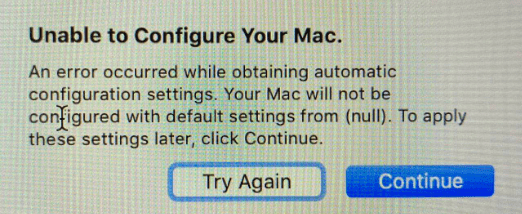
Apple Diagnostics'i çalıştırın
Her şeyden önce, Apple Diagnostics'i çalıştırın ve donanımınızın arızalı olup olmadığını kontrol edin. Araç, hangi donanım bileşenlerinizin düzgün çalışmadığını hızlı bir şekilde belirleyecektir.
Aracı çalıştırmak için Mac'inizi kapatın ve tüm harici aygıtların bağlantısını kesin. Dizüstü bilgisayarınızı iyi havalandırılan bir alanda düz bir yüzeye yerleştirin. Aracı çalıştırmak biraz ısı üreteceğinden Mac'inizin onu hızla dağıtmasını sağlayın.
Intel tabanlı bir Mac'iniz varsa, dizüstü bilgisayarı açın ve hemen D tuşu. Ekranda bir ilerleme çubuğu göründüğünde bırakın. Eğer bir elma silikon cihazı, Mac'inizi açın ve dizüstü bilgisayarınız başlatılırken güç düğmesine basmaya devam edin. Ekranda başlatma seçenekleri göründüğünde Güç düğmesini bırakın. sonra basın Emretmek ve NS anahtarlar.
Donanımınızı test ettikten sonra Apple Diagnostics, ekranda bir referans kodu görüntüler. Bu kodu şurada arayın: Apple Diagnostics'in referans kodları listesi ne anlama geldiğini görmek için. Araç herhangi bir donanım sorunu algılamadıysa sonraki çözüme gidin.
Kablolarınızı ve Adaptörlerinizi Kontrol Edin
Zaten başka bir Mac'i başarıyla yapılandırmayı başardıysanız, sorunlu makineyle aynı adaptörü, kabloyu ve Ethernet jakını kullanın.
Ayrıca, özellikle dört bağlantı noktalı bir Mac modeliniz varsa, başka bir USB-C bağlantı noktası kullanın. Herhangi bir gelişme fark edip etmediğinizi kontrol edin. USB-C adaptörünü ters çevirin. Bağlantı noktaları yarı kötüyse, bu hızlı geçici çözüm bir fark yaratacaktır. Kontakların arızalı olup olmadığını kontrol etmek için USB-C bağlantı noktası konektörlerini görsel olarak inceleyin.
Wi-Fi'ye geçmek için farklı bir USB-C - Ethernet adaptörü kullanmayı deneyin. Şu anda kullandığınız adaptör arızalı olabilir. İdeal olarak, bir Apple Thunderbolt - Ethernet Adaptörüne bağlı bir Apple USB-C - Thunderbolt adaptörü kullanın. Bildiğiniz gibi macOS, üçüncü taraf donanımlarla her zaman düzgün çalışmaz.
NVRAM'ı (veya PRAM'i) sıfırlayın
NVRAM'de saklanan ayarları sıfırlayın ve hatanın kaybolup kaybolmadığını kontrol edin. Dizüstü bilgisayarınızı kapatın. Ardından açın ve hemen basılı tutun. Seçenek, Emretmek, P, ve r tuşlarına yaklaşık 20 saniye basın. İkinci başlatma sesinden sonra veya Apple logosu ikinci kez belirip kaybolduktan sonra tuşları bırakabilirsiniz. Mac'inizin başlatılmasını bitirmesini bekleyin ve Mac'inizi DEP veya Apple İşletme Yönetimi aracılığıyla yeniden kaydetmeyi deneyin.
Bazı kullanıcılar, silme ve yeniden yükleme yapmadan önce bir NVRAM/PRAM sıfırlaması yapmaları gerektiğini söyledi. Yeniden yükleme sonrasında aynı hatayı alıyorsanız, kayıt işlemini tamamlamak için NVRAM/PRAM'i yeniden sıfırlayın.
macOS'i yeniden yükleyin
basın Emretmek ve r Kurtarma Moduna önyükleme yapmak için tuşlar. Ne zaman Araçlar pencere açılır, seçin macOS'i yeniden yükleyin. İşlemi tamamlamak için ekrandaki talimatları izleyin.

Intune'da Cihazı ve Profili Yeniden Atayın
ABM, Azure Intune ile tümleştirilmişse, Intune'da Mac'inizi ve kullanıcı profilinizi yeniden atamayı deneyin.
- Mac'inizi kapatın.
- Ardından cihazın ABM'deki MDM'den atamasını kaldırın.
- İki dakika bekleyin ve ardından cihazı ABM'de MDM'ye yeniden atayın.
- Bundan sonra profili Intune'da yeniden atayın.
- Cihazları Intune'da eşitleyin.
- Sorun devam ederse, Macintosh HD veri birimi silme yöntemini kullanarak macOS'i yeniden yükleyin.
Çözüm
Sistem otomatik yapılandırma ayarlarını alamadığı için Mac'inizi Apple DEP veya Apple İşletme Yönetimi aracılığıyla kaydedemiyorsanız Apple Diagnostics'i çalıştırın. Donanımınızda herhangi bir sorun yoksa NVRAM'ı (veya PRAM'i) sıfırlayın ve macOS'i yeniden yükleyin. Bu hatadan kurtulmayı başardınız mı? Hangi çözümün sizin için işe yaradığını bize bildirin.